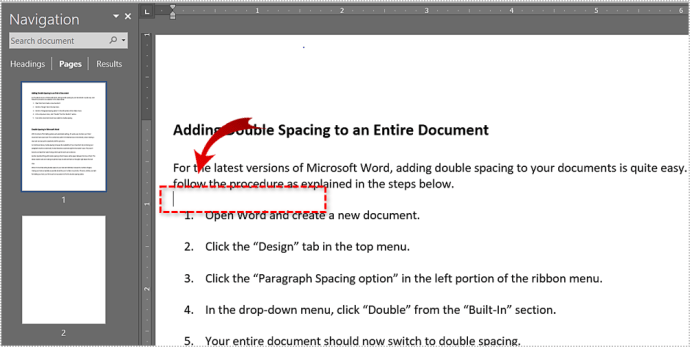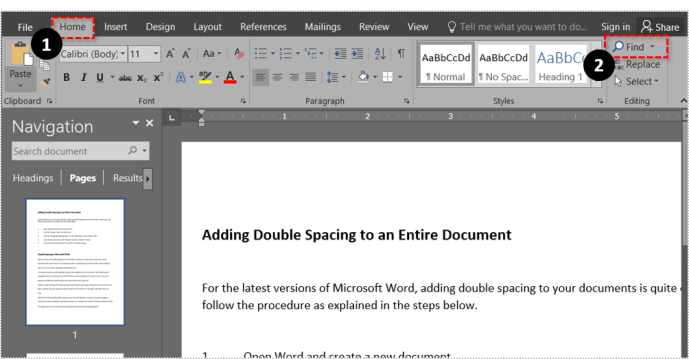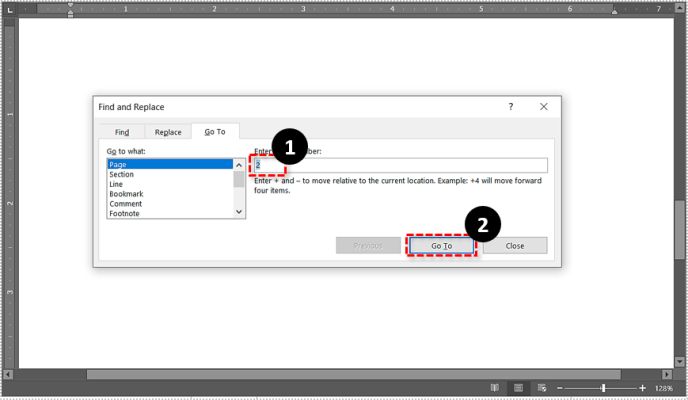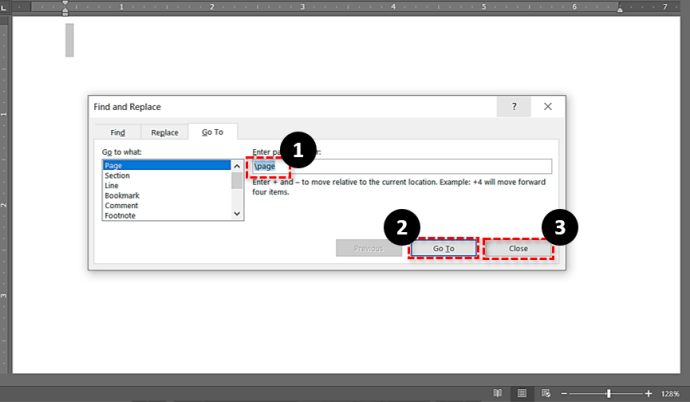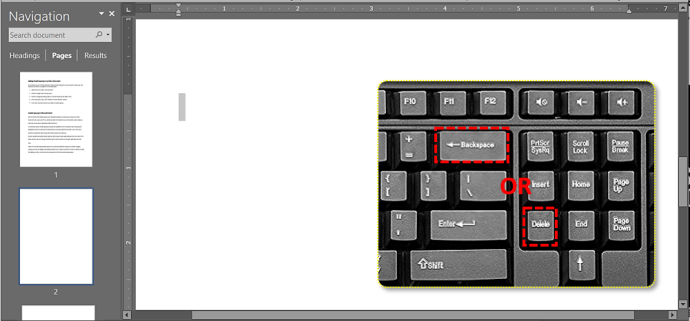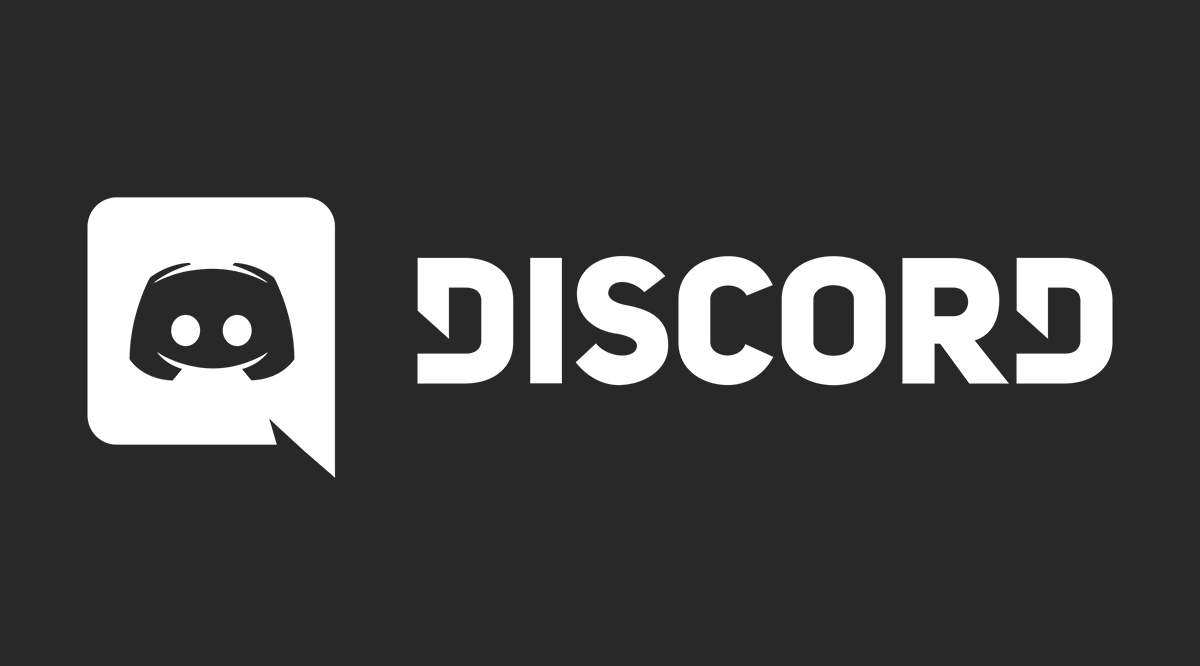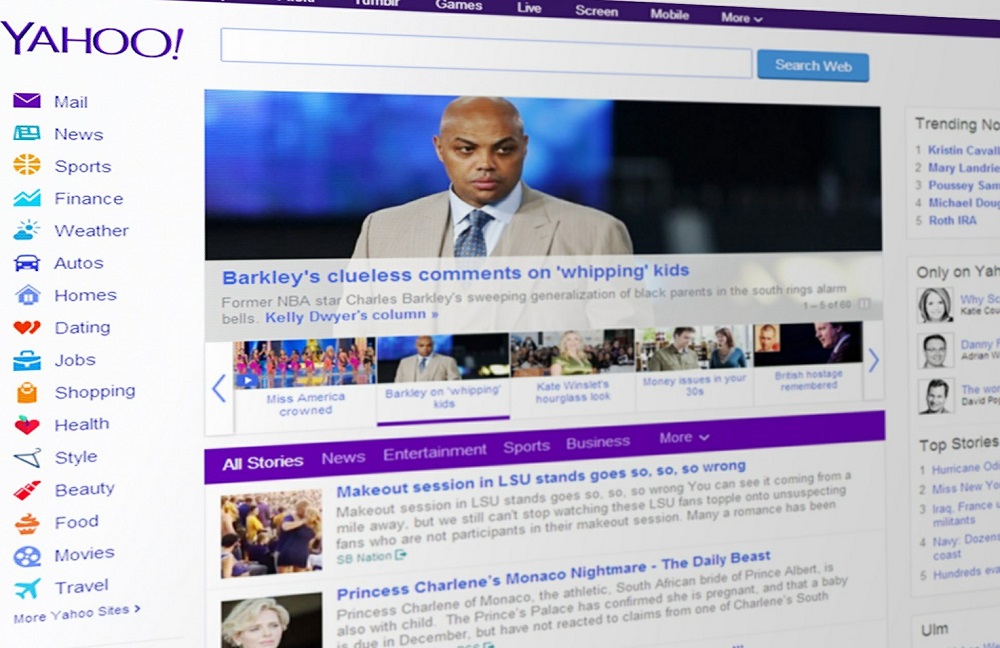Microsoft Word, son derece güçlü ve popüler bir üretkenlik programıdır. Notları not almaktan iletişim taslağı oluşturmaya, raporlara güç vermeye ve daha fazlasına kadar, Word herhangi bir sayıda günlük görevi gerçekleştirmek için kullanılabilir.

Microsoft Word'de bir sayfayı silmeniz gerekiyorsa, bu eğitim tam size göre. Microsoft Word inanılmaz derecede güçlü bir kelime işlemci ve hemen hemen her şey için bir özelliğe sahip olsa da, bir sayfayı silmenin hızlı bir yolu yoktur.

Bunun yerine, kopyanın amaçlandığı yere sığdığından emin olmak için çok dikkatli bir şekilde kesmeli, kopyalamalı ve yapıştırmalıyız. Elbette, eski daktilo günlerinden daha kolay, ama aynı zamanda yanlışlıkla yanlış şeyi kaldırmak da çok kolay.
Bir sayfayı silmekte zorlanıyorsanız, bunu yapmanın çok basit bir yoluna bakalım.
PC veya Mac'te Microsoft Word'de Bir Sayfa Nasıl Silinir
Word, tek bir sayfayı silmeyi beklediğinizden daha zor hale getirir.
Word'den bir sayfayı silmek için kullanabileceğiniz birkaç yöntem vardır. Bu eğitim için Word 2016 kullanacağız; ancak, adımlar herhangi bir sürüm için aşağı yukarı aynı olmalıdır.
Bunu akılda tutarak, Word'de bir sayfayı silme adımları şunlardır:
- Bir sayfada boş bir alan seçin.
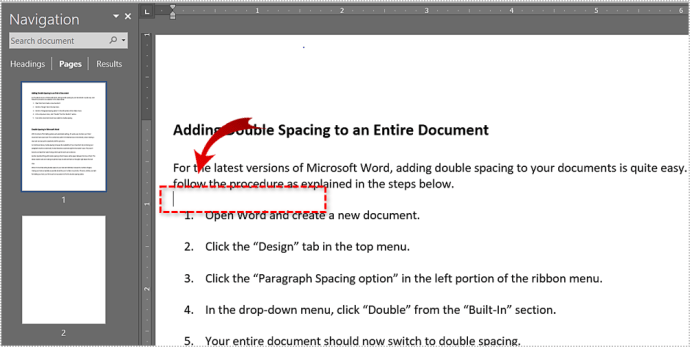
- seçin Ev sekmesini seçin ve seçin Bulmak.
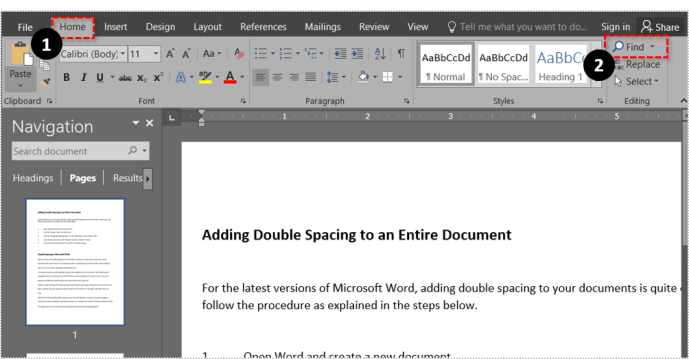
- Seçme Git (düğmesine basarak 1-3 arasındaki adımları atlayabilirsiniz) Ctrl + G pencereler içinveya Seçenek + CMD + G Mac için).

- Metin kutusuna sayfa numarasını yazın ve Git.
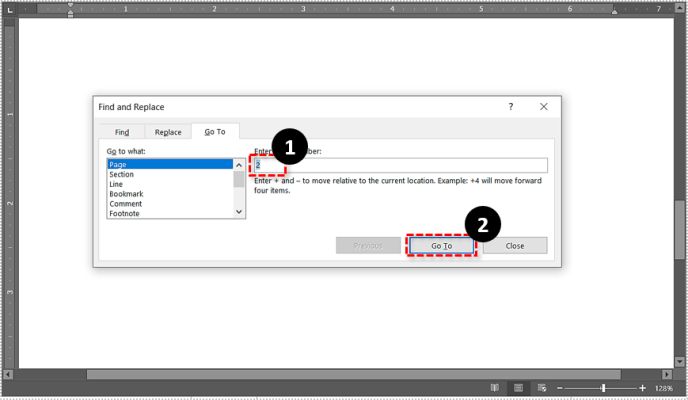
- Tip sayfa ve tıklayın Git. Bu, tüm sayfayı vurgulayacaktır. Seçme Kapat iletişim kutusundan çıkmak için
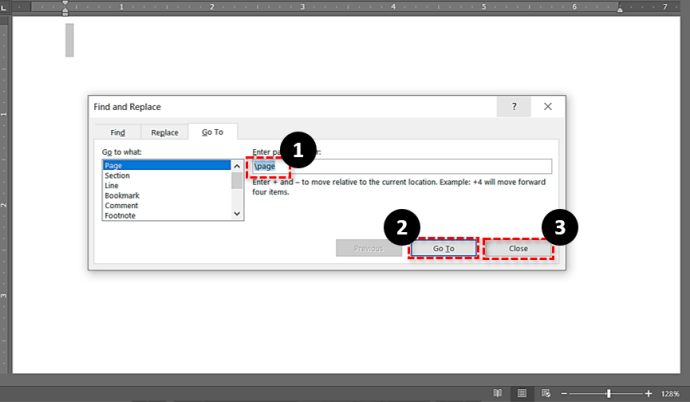
- Vurmak geri al veya Silmek.
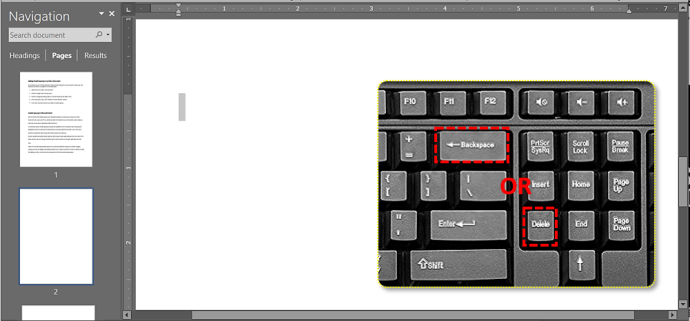
Fazladan sayfanız şimdi kaybolmalıdır. Backspace'in yanlışlıkla belgeden bir karakteri silmediğini iki kez kontrol edin ve ardından değişikliği kaydedin.

Word'de Bir Sayfayı Silmenin Diğer Yolları
Daha önce de belirtildiği gibi, sizin ve düzenleme tarzınız için hangisinin doğru olduğunu görmek için deneyebileceğiniz birkaç yöntem daha var.
İlk olarak, Gezinti bölmesini de kullanabilirsiniz. Bunu yapmak için şu adımları izleyin:
- Şu yöne rotayı ayarla görüş ve kontrol edin Baskı düzeni en sol tarafta bulunan seçenek.
- Aç Gezinti Bölmesi sekmesini seçin, ardından Sayfalar sekme
- Silmek istediğiniz sayfayı bulmak için aşağı kaydırın.
- Açmak için o sayfaya çift tıklayın.
- Sayfa boş görünüyorsa, düğmesine basın. Ctrl + Üst Karakter + 8 (CMD + 8 Mac'te) paragraf işaretlerini görmek için. Bu, sayfada istenmeyen girişler olup olmadığını belirlemenize yardımcı olabilir.
- İsabet Silmek sayfa kaybolana kadar bu hataları düzeltecektir.

Bu yöntem, birdenbire ortaya çıkan boş sayfalar ve hatta silmeden önce kontrol etmek istediğiniz daha uzun metin bölümleri için çok kullanışlıdır.

Bu yöntem, bir sayfa Backspace veya bu diğer yöntemlerden herhangi biri kullanılarak silinmiyorsa kullanışlıdır. Boş sayfada birkaç paragraf sonu görürseniz, büyük olasılıkla sayfanın silinmemesinin nedeni budur. Sonları kaldırın ve sayfayı kaldırın.
Aynı sonuçları Shift + tıklama işlemiyle de elde edebilirsiniz:
- İmleci silmek istediğiniz sayfanın başına getirin.
- basılı tutun Vardiya ve imleci silmek istediğiniz sayfanın sonuna getirin. Metnin şimdi tümü vurgulanmalıdır.
- Seçme Silmek ve daha sonra geri al Sayfayı silmek için

Son olarak, bir belgenin sonundaki bir sayfayı silmek istiyorsanız ancak Word size izin vermiyorsa, bunun bir yolu vardır. Word, bir belgenin sonuna kaybolmayan kalıcı bir paragraf sonu ekler. Düzeninize bağlı olarak, bu, sonunda silemeyeceğiniz boş bir sayfa oluşturabilir.
- basmak Ctrl + Üst Karakter + 8 paragraf sonlarını göstermek için
- Son paragraf sonunu seçin.
- Yazı tipi boyutunu 1'e küçültün.

Bu, o son boş sayfayı belgenizden kaldırmalı ve bu son arayı son sayfanıza sığdırmalıdır.

Android'de Word'de Bir Sayfa Nasıl Silinir
Microsoft Word'de bir sayfa silme işlemi, masaüstü uygulaması ve mobil uygulama için hemen hemen aynı olsa da, hadi üzerinden geçelim.
- Düzenlemek istediğiniz belgeyi Word'de açın.
- Ardından, sayfada herhangi bir yere tıklayın ve yazın Ctrl + G Bul ve Değiştir penceresini açmak için
- Ardından, silmek istediğiniz sayfa numarasını Sayfa numarasını girin kutu, basın Girmeküzerine dokunun ve ardından Kapat..
- Silmek istediğiniz sayfanın vurgulandığından emin olun ve ardından del veya geri al anahtarlar.
Son düşünceler
Microsoft Word harika bir üretkenlik aracıdır ve işimizi olabildiğince çabuk bitirmemize yardımcı olacak birkaç harika özellik sunar. Ancak, ne kadar harika olursa olsun, Word hatasız değildir ve bir sayfayı hızlı bir şekilde silememe bunlardan biridir.
Neyse ki, bu makalede bahsedilen yöntemlerden herhangi birini kullanarak, Word'deki bir sayfayı çok fazla sorun yaşamadan silebilir ve işinize mümkün olan en kısa sürede devam edebilirsiniz.